تعویض هارد Xbox One با SSD و انتقال دیتا بازی

Xbox One نسل سوم کنسولهای بازی Microsoft و جایگزین Xbox 360 است که در نوامبر ۲۰۱۳ عرضه شد. این کنسول محبوب همچنان توسط کاربران مورد استفاده قرار میگیرد؛ اما با توجه به این که این کنسول سال ۲۰۱۳ ارائه شده، حافظه داخلی این دستگاه از نوع HDD است که نه تنها سرعت انتقال اطلاعات آن در سال ۲۰۲۳ کم است، بلکه هارد درایوها با گذشت زمان کندتر هم میشوند. به همین دلیل با آپگرید حافظه Xbox One به SSD میتوانید بهبود چشمگیری را در سرعت کنسول شاهد باشید و حتی مقدار حافظه آن را نیز با این کار افزایش دهید. در این مطلب با نحوه تعویض هارد Xbox One با SSD آشنا میشویم و نحوه انتقال بازیها را نیز به شما آموزش میدهیم تا نیاز به نصب بازی دوباره نداشته باشید.
بیشتر بخوانید:
- نصب VPN روی Xbox Series X|S و Xbox One
- بهترین DNS برای Xbox One/Series X|S – نحوه تنظیم DNS در ایکس باکس
- لیست بازی های ۲۰۲۳ + زمان انتشار و پلتفرمها {بروزرسانی آوریل}
چرا هارد Xbox را با SSD تعویض کنیم؟
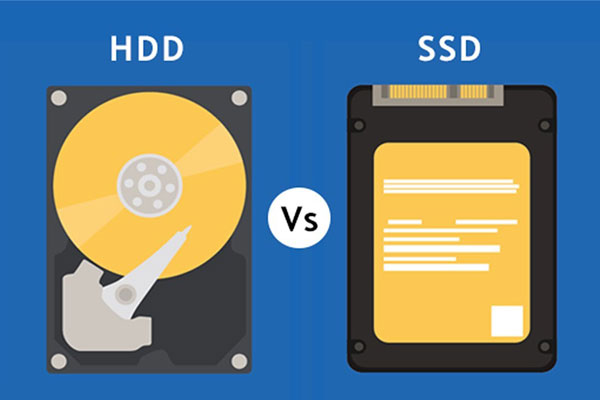
استفاده از حافظههای پرسرعت SSD در هر دستگاهی مزایای فراوانی دارد.
به طور متوسط سرعت Read و Write در HDDها ۸۰ تا ۱۶۰ مگابایت بر ثانیه است اما این سرعتها در ارزانترین SSD ها بین ۲۰۰ تا ۵۵۰ مگابایت بر ثانیه است که بسیار سریعتر است.
این سرعت بالاتر باعث میشود تا برای روشن شدن کنسول زمان کمتری لازم باشد، بازیها سریعتر لود شوند، لودینگهای داخل بازی سریعتر انجام شوند و حتی نصب آپدیتهای سیستم و بازی زمان کمتری طول بکشد. این نکته را هم باید در نظر بگیرید که HDD ها با گذشت زمان کندتر هم میشوند و سرعتهای بالا مربوط به HDDهای نو است.
همچنین مقدار حافظههایی که برای Xbox One در نظر گرفته شدهاست ۵۰۰ GB و ۱ TB است که در سال ۲۰۱۳ به هیچ عنوان کم نبودند، اما امروزه و در سال ۲۰۲۳ که بازیها هر یک حداقل ۱۰۰ GB فضا نیاز دارند، اگر نسخه ۵۰۰ GB را داشته باشید به مسکل بر میخورید.
با تعویض هارد Xbox One با SSD میتوانید SSD با حافظه ۱، ۲، حتی ۴ ترابایت روی کنسول خود نصب کنید و حافظه داخلی Xbox One را افزایش دهید.
به همین دلایل است که آپگرید به SSD نه تنها در Xbox One، بلکه در PS4 و کامپیوترها و لپتاپها نیز به شدت پرطرفدار هستند.
بیشتر بخوانید: تعویض هارد PS4 با SSD
به علاوه میتوانید برای هارد قبلی خود با هزینه کمی «براکت هارد» تهیه کنید و از آن به عنوان یک هارد اکسترنال استفاده کنید. برای این کار باید توجه کنید تا براکت هارد با اندازه مناسب را تهیه کنید.
انتقال دیتا بازی از هارد Xbox One به SSD
قبل از این که هارد قدیمی Xbox One را با SSD جدید خود عوض کنید باید دیتای بازی خود را به SSD انتقال دهید. میتوانید این مرحله را رد کنید اما در آن صورت نیاز به نصب دوباره تمام بازیهای خود خواهید داشت.
بیشتر راهنماها به این مرحله اشاره نمیکنند و البته در سایت مایکروسافت نیز اطلاعاتی برای نحوه انجام این کار وجود ندارد، اما شما میتوانید با نرمافزارهای تغییر پارتیشن مانند AOMEI این کار را انجام دهید.
این کار با فرآیند کلون سازی از دیسک انجام میشود که از از بین رفتن اطلاعات جلوگیری میکند و از این که تمام اپلیکیشنها و بازیها مانند قبل باز میشوند و کار میکنند اطمینان داشته باشید.
این نرمافزار پولی است و باید آن را با کرک نصب کنید تا بتوانید از آن استفاده کنید.
آماده سازی قبل از انتقال دیتا بازی
پارتیشنی که در SSD وجود دارد را باید پاک کنید به این دلیل که برای انجام این کار نیاز به unallocated space دارید.
حافظه داخلی Xbox One و SSD خود را به کمک براکت هارد به یک کامپیوتر متصل کنید.
نرمافزار بالا یا نرمافزارهای پارتیشن بندی دیگری که نصب کردهاید را باز کنید، در ادامه توضیحات مراحل انجام این کار با نرمافزاری که بالا معرفی کردیم را توضیح میدهیم، این مراحل ممکن است در نرمافزارهای دیگر متفاوت باشد.
۱- نرمافزار AOMEI Partition Assistant Professional Edition را باز کنید و روی دکمه All Tools در قسمت بالا و چپ صفحه کلیک کنید و در پنجرهای که باز میشود روی Disk Clone Wizard کلیک کنید.
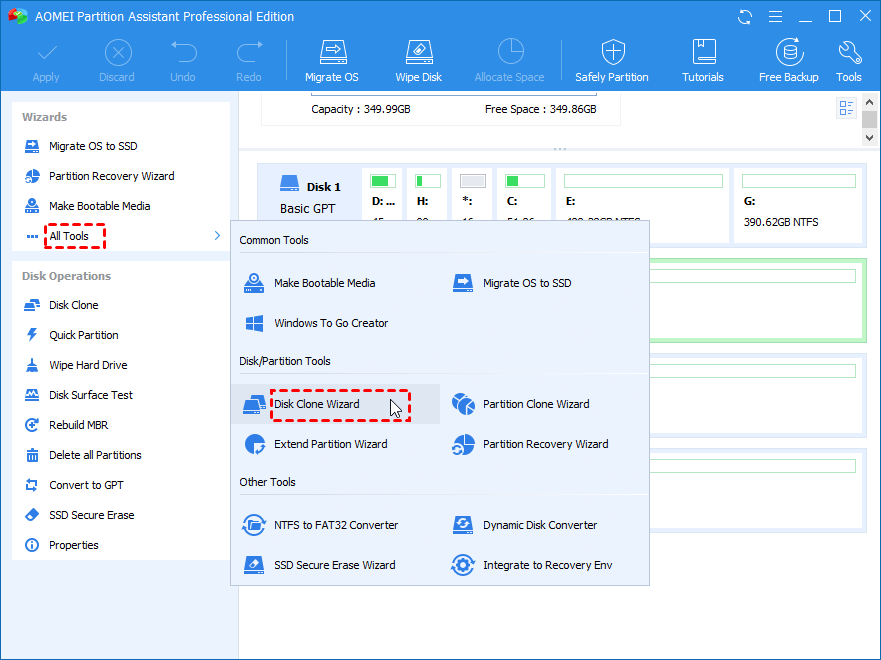
۲- در این مرحله میبینید که دو روش برای کلون سازی وجود دارد: Clone Disk Quickly و Sector-by-Sector Clone. پیشنهاد ما این است تا گزینه Clone Disk Quickly را انتخاب کنید تا این فرآیند سریعتر انجام شود.
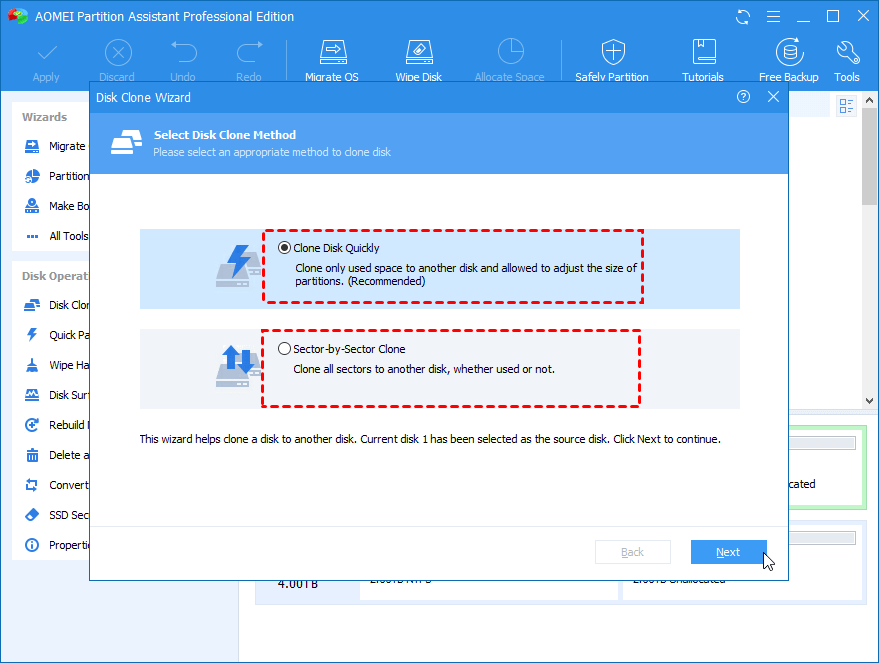
حافظه داخلی Xbox One خود را به عنوان Source یا منبع انتخاب کنید و دکمه Next را بزنید.
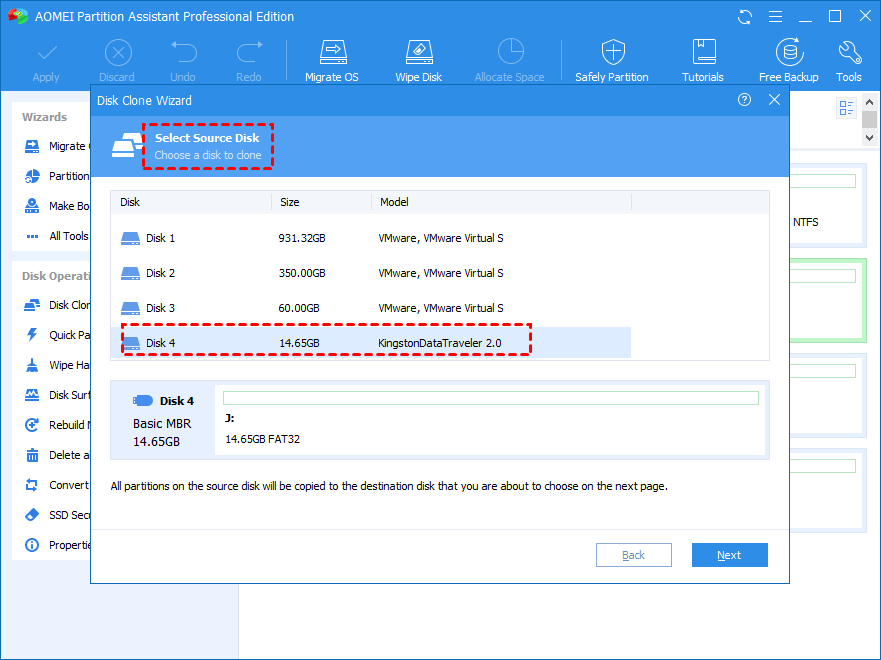
حافظه SSD خود را به عنوان مقصد انتخاب کنید و دکمه Next را بزنید.
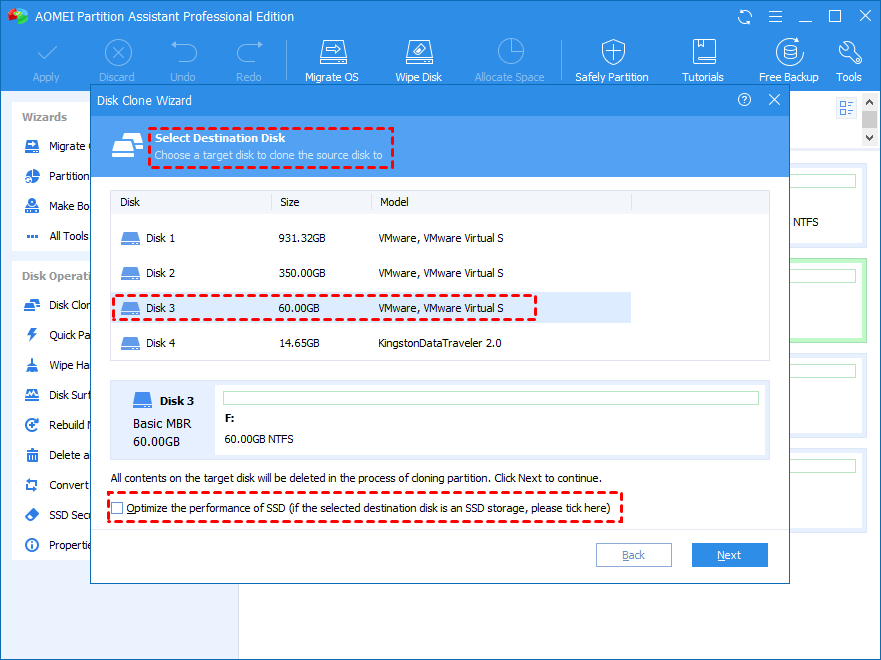
در پنجره بعدی از شما خواشته میشود تا پریست حافظه مقصد خود را تغییر دهید. اگر نمیخواهید این کار را انجام دهید گزینه Clone without resizing partitions را بزنید. اگر حافظه مقصد شما کمتر از مبدا باشد این گزینه فعال نخواهد بود.
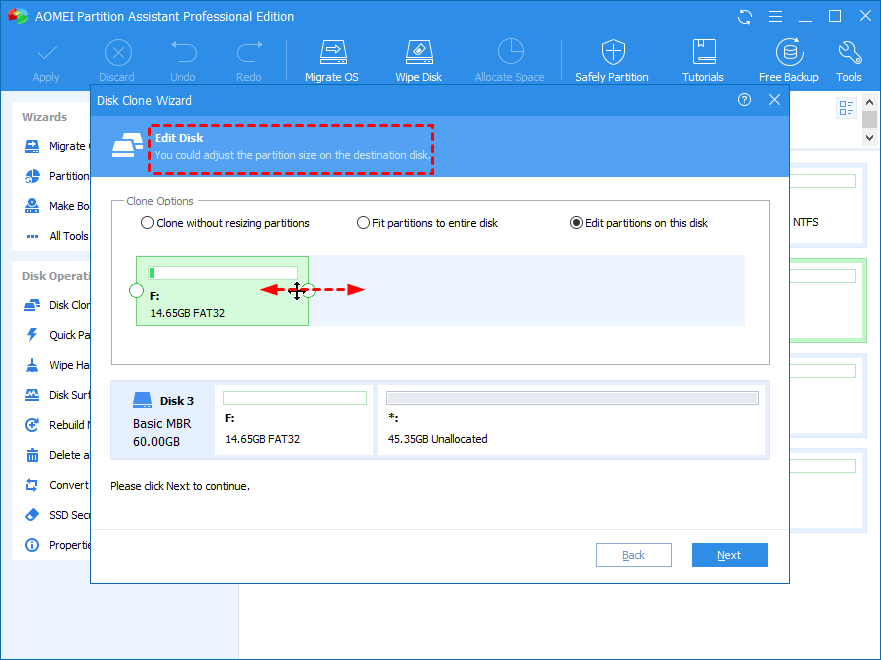
به پنجره اصلی برنامه بروید و دکمه Apply را در سمت چپ بالا بزنید، بعد از تایید قصد انجام این کار این فرآیند شروع میشود.
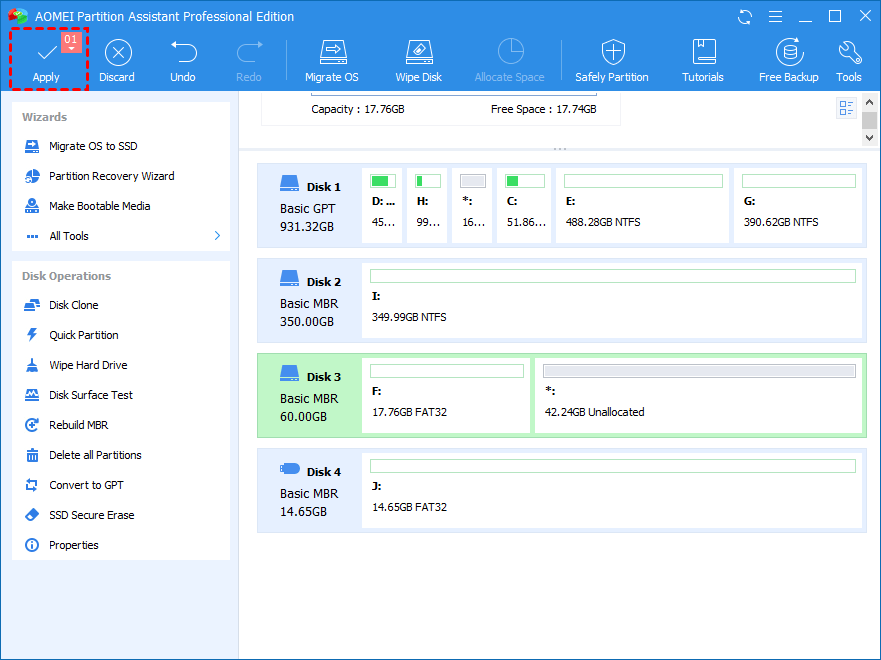
تعویض هارد Xbox One با SSD
حالا SSD شما با تمام بازیها و فایلهایتان آماده است و باید به صورت فیزیکی آن را با هارد قدیمی کنسول خود تعویض کنید. پیشنهاد میکنیم تا بعد از خاموش کردن کنسول و جدا کردن تمام کابلها حدود ۵ دقیقه صبر کنید تا برق داخل برد کنسول به صورت کامل تخلیه شود.
- برای باز کردن کنسول باید برچسب پشت آن را بکنید یا ببرید. این کار باعث باطل شدن گارانتی شما میشود، اما بعد از گذشت ۱۰ سال و در ایران… خبری از گارانتی نیست.

- از خارکش پلاستیکی یا وسیله باریک پلاستیکی دیگر از اطراف قاب دور پورت USB کنسول را به سمت وسط آن فشار دهید و خارها را خارج کنید و قاب را بیرون بیاورید. زیاد نگران شکستن آن نباشید.

- در گوشه جلوی کنسول یک زبانه پلاستیکی وجود دارد، آن را به سمت بیرون بکشید و خارج کنید.

- با خارکش پلاستیکی خود خار بین دو نیمه کنسول را باز کنید. برای این کار نیاز به نیروی زیادی است.

- اطراف قابل بالایی کنسول را با ابزار پلاستیکی خود دور بزنید و بقیه خارها را از جای خود خارج کنید. از خارج شدن ابزار خود از لبه کنسول جلوگیری کنید.

- قاب باز شده کنسول را بلند نکنید، برد اتصالات جلوی کنسول روی این قابل نصب شدهاند و با کابل باریکی به سمت دیگر کنسول متصلاند. به آرامی قسمت جلویی قاب باز شده را بلند کنید تا کابل اتصال آن را ببینید. این یک اتصال ZIF است؛ آن را به آرامی و با احتیاط باز کنید.

- حالا میتوانید قاب بالایی کنسول را بردارید.

- ابزار پلاستیکی خود را زیر کانکتور متصل به سیم مشکی رنگ بیاندازید و آن را به سمت بیرون بکشید تا جدا شود. این کابل اسپیکر است و کانکتور ضعیفی دارد، آن را به هیچ عنوان از سیم نکشید.

- برد Wi-Fi را با باز کردن دو پیچ ستارهای یا Torx سایز T9 از بدنه کنسول جدا کنید.

- ۸ پیچ T10 نشان داده شده در تصویر را باز کنید.

- کاور فلزی را بلند کنید اما برندارید، کابل برد Wi-Fi به این کاور فلزی متصل است.

- کابل اتصال برد Wi-Fi را از مادربورد طبق تصویر زیر جدا کنید تا بتوانید کاور فلزی را بردارید.

- اتصالات SATA و تغذیه هارد را از مادربورد جدا کنید.

- هارد را به همراه براکت داخلی آن بلند کرده از جای خود خارج کنید.

- در زیر این براکت ۴ پیچ T10 وجود دارد؛ آنها را باز کنید تا بتوانید هارد را از براکت جدا کنید.

- هارد را از روی براکت بلند کنید و اتصال SATA سمت هارد را جدا کنید.

- برای تعویض هارد Xbox One با SSD مراحل بالا را به صورت برعکس انجام دهید.

جمعبندی
تعویض هارد Xbox One با SSD بدون از بین رفتن اطلاعات، بازیها و سیو آنها نیز امکان پذیر است. در این مطلب با نحوه انجام این کار آشنا شدیم.
در صورتی که سوالی درباره نحواه انجام این کار دارید میتوانید سوال خود را در بخش نطرات ثبت کنید تا به آن پاسخ دهیم.




